Obtenga un escaneo gratuito y verifique si su computadora está infectada.
ELIMÍNELO AHORAPara usar el producto con todas las funciones, debe comprar una licencia para Combo Cleaner. 7 días de prueba gratuita limitada disponible. Combo Cleaner es propiedad y está operado por RCS LT, la empresa matriz de PCRisk.
Instrucciones de eliminación del ransomware Ako
¿Qué es Ako?
Hay dos variantes del ransomware Ako, sin embargo, la única diferencia entre ellas es la forma en que las víctimas deben contactar a los delincuentes cibernéticos/pagar un rescate. Ambas variantes de Ako crean un archivo de texto (nota de rescate) llamado "ako-readme.txt". En una versión de la nota de rescate, las víctimas reciben instrucciones de contactar a los ciberdelincuentes por correo electrónico, en otra, para pagar un rescate a través de un sitio web de Tor. Ambas variantes de Ako crean el archivo "id.key" y lo dejan en carpetas que contienen archivos cifrados (hacen lo mismo con la nota de rescate) y cambian el nombre de todos los archivos cifrados agregando una extensión aleatoria a sus nombres de archivo. Por ejemplo, un archivo llamado "1.jpg" se renombra a "1.jpg.2mzWmb", y así sucesivamente.
En ambas versiones de la nota de rescate ("ako-readme.txt") se informa a las víctimas que todos sus archivos fueron encriptados y que la única forma de descifrarlos es comprar una clave única. Una versión contiene dos correos electrónicos (davidgoldman@cock.li y portedhiggens@firemail.cc) que deben usarse para contactar a los ciberdelincuentes (desarrolladores de Ako) para obtener más detalles sobre cómo comprar esa clave. Otra versión contiene un enlace al sitio web que se puede abrir con un navegador Tor. En ese sitio web de Tor, las víctimas deben pegar la identificación personal de la segunda versión del archivo de texto "ako-readme.txt" y luego seguir las instrucciones. Como se indica en ese sitio web, las víctimas pueden comprar una herramienta de descifrado transfiriendo 0.479 de Bitcoin a una dirección de billetera BTC proporcionada. También se menciona que si no se realizará un pago dentro de los dos días posteriores al cifrado, el precio de un descifrado se incrementará a 0.9576 de Bitcoin. Es cierto que los desarrolladores de Ako son los únicos que pueden ayudar a sus víctimas a descifrar archivos cifrados. No hay otras herramientas que puedan ser capaces de eso, al menos no por el momento. Sin embargo, el problema con la mayoría de los ciberdelincuentes detrás de programas de este tipo es que no se puede confiar en ellos. Muy a menudo no proporcionan herramientas y/o claves de descifrado incluso después de un pago, en otras palabras, las personas que las pagan son estafadas. En la mayoría de los casos, la única forma gratuita de recuperar archivos/evitar la pérdida de datos es restaurarlos desde una copia de seguridad. Vale la pena mencionar que los archivos permanecen encriptados, incluso si las víctimas eliminan el ransomware de los sistemas operativos, su eliminación solo evita si causa encriptaciones adicionales.
Captura de pantalla de un mensaje que alienta a los usuarios a pagar un rescate para descifrar sus datos comprometidos:
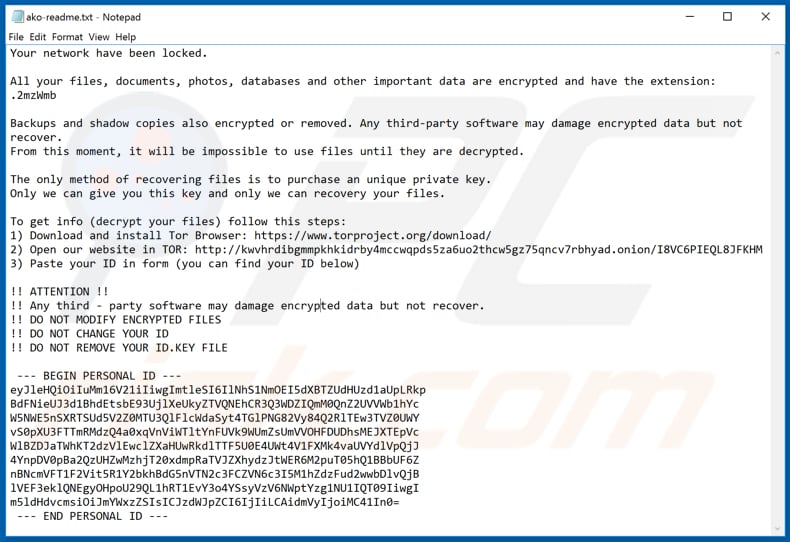
La mayoría de los programas de tipo ransomware están diseñados para bloquear el acceso a los datos y proporcionar instrucciones (crear una nota de rescate y/o mostrar una ventana emergente) sobre cómo comprar una herramienta/clave que puede descifrar archivos cifrados. Dos variables principales y más comunes son el tamaño de un rescate y el algoritmo criptográfico (simétrico o asimétrico) que utiliza el ransomware para el cifrado. De cualquier manera, en la mayoría de los casos es imposible 'descifrar' los cifrados causados y la única forma de descifrar archivos es mediante el uso de una herramienta que solo tienen los desarrolladores de un ransomware en particular. Es posible evitar la pérdida de datos y dinero sin tener que usar sus herramientas solo cuando el ransomware no está terminado (contiene errores, fallas y tiene otras vulnerabilidades) o restaurando archivos de una copia de seguridad. En tales casos, las copias de seguridad de datos se vuelven extremadamente útiles y es por eso que recomendamos enfáticamente tener siempre una copia de seguridad de los datos y mantenerla en un servidor remoto o dispositivo de almacenamiento desconectado. Un par de ejemplos de otros ransomware son m461c14n, WannaScream y Pashka.
¿Cómo infectó el ransomware mi computadora?
La mayoría de los delincuentes cibernéticos propagan software de tipo ransomware (u otro malware) a través de campañas de spam, actualizaciones de software falsas, fuentes de descarga de software no confiables, herramientas de activación de software no oficiales y troyanos. Una de las formas más populares de propagar malware es mediante el envío de correos electrónicos que contienen archivos adjuntos maliciosos (o enlaces a sitios web diseñados para descargar archivos maliciosos). Muy a menudo, estos correos electrónicos contienen archivos adjuntos como documentos de Microsoft Office, archivos (como ZIP, RAR), documentos PDF, archivos JavaScript y archivos ejecutables como .exe. Si se abren, esos archivos adjuntos instalan algún programa malicioso, en este caso sería el ransomware Ako. Otra forma de propagar malware es a través de actualizadores de software falsos. Las personas que los usan para actualizar software a menudo provocan la instalación de algún programa malicioso. Además, las herramientas de este tipo pueden diseñarse para explotar errores, fallas de algunos programas obsoletos e infectar sistemas de esta manera también. Los ciberdelincuentes utilizan canales de descarga de software poco confiables para engañar a las personas para que instalen infecciones informáticas por sí mismas. Algunos ejemplos de fuentes no confiables son las redes punto a punto, como clientes de torrent, eMule, varios servidores de archivos gratuitos, sitios web de descarga gratuita, descargadores de terceros y otros canales similares. Presentan los archivos infectados como legítimos y esperan que alguien los descargue y los abra. Si se abre/ejecuta, esos archivos generalmente instalan uno u otro programa malicioso. Se supone que las herramientas de "craqueo" de software omiten la activación paga de software de forma gratuita. Sin embargo, en lugar de hacerlo, estas herramientas a menudo instalan ransomware y otro tipo de malware. Los troyanos son programas que a menudo están diseñados para propagar otro malware. En pocas palabras, si una computadora está infectada con un troyano, es muy probable que cause daños adicionales.
| Nombre | Virus Ako |
| Tipo de Amenaza | Ransomware, Crypto Virus, Files locker |
| Extensión de Archivos Encriptados | Ako agrega una extensión que contiene una cadena aleatoria de caracteres. |
| Mensaje Demandante de Rescate | ako-readme.txt |
| Monto del Rescate | 0.479/0.9576 of Bitcoin |
| Dirección de Billetera de Bitcoin | 1DUBrMcH9T13oFSa59jxtFDM5eWTP8v2yc |
| Contacto de Cibercriminal | davidgoldman@cock.li, portedhiggens@firemail.cc |
| Nombres de Detección (Primera Variante) | Avast (FileRepMalware), BitDefender (Gen:Heur.Ransom.REntS.Gen.1), ESET-NOD32 (Win32/Filecoder.MedusaLocker.D), Kaspersky (Trojan.Win32.DelShad.cbx), Lista Completa de Detecciones (VirusTotal) |
| Nombres de Detección (Segunda Variante) | AVG (https://www.virustotal.com/gui/file/389747789dfab2142873617585e342575792d8c1c85f4b51b36539a16c461b5a/detection), Comodo (Malware@#3c1xdkmhwqx0e), ESET-NOD32 (una variante de Generik.HDMXAYR), Kaspersky (Trojan.Win32.DelShad.cbk), Lista Completa de Detecciones (VirusTotal) |
| Síntomas | No se pueden abrir archivos almacenados en su computadora, los archivos previamente funcionales ahora tienen una extensión diferente (por ejemplo, my.docx.locked). Se muestra un mensaje de solicitud de rescate en su escritorio. Los ciberdelincuentes exigen el pago de un rescate (generalmente en bitcoins) para desbloquear sus archivos. |
| Métodos de Distribución | Archivos adjuntos de correo electrónico infectados (macros), sitios web de torrents, anuncios maliciosos. |
| Daño | Todos los archivos están encriptados y no se pueden abrir sin pagar un rescate. Se pueden instalar troyanos adicionales que roban contraseñas e infecciones de malware junto con una infección de ransomware. |
| Eliminación |
Para eliminar posibles infecciones de malware, escanee su computadora con un software antivirus legítimo. Nuestros investigadores de seguridad recomiendan usar Combo Cleaner. Descargue Combo Cleaner para WindowsEl detector gratuito verifica si su equipo está infectado. Para usar el producto con todas las funciones, debe comprar una licencia para Combo Cleaner. 7 días de prueba gratuita limitada disponible. Combo Cleaner es propiedad y está operado por RCS LT, la empresa matriz de PCRisk. |
¿Cómo protegerse de las infecciones de ransomware?
Si se recibe un correo electrónico de una dirección desconocida y sospechosa, es irrelevante y contiene algún archivo adjunto o enlace al sitio web, entonces no se debe confiar en el. Es muy probable que ese correo electrónico sea enviado por un ciberdelincuente que intente infectar una computadora con ransomware u otro malware. Además, el software no debe descargarse desde páginas no oficiales, a través de redes punto a punto u otras fuentes que mencionamos en el párrafo anterior. Debe descargarse solo de sitios web oficiales y a través de enlaces de descarga directa. El software debe actualizarse y/o activarse a través de herramientas o funciones implementadas diseñadas por desarrolladores oficiales. Las herramientas de terceros no oficiales pueden diseñarse para difundir software malicioso. Además, no es legal activar software de pago con varias herramientas de 'craqueo'. Una cosa más importante es escanear regularmente el sistema operativo en busca de amenazas con un antivirus o software anti-spyware acreditado regularmente y siempre eliminar las amenazas detectadas lo antes posible. Si su computadora ya está infectada con Ako, le recomendamos ejecutar un análisis con Combo Cleaner Antivirus para Windows para eliminar automáticamente este ransomware.
Texto presentado en una variante del archivo de texto del ransomware Ako ("ako-readme.txt"):
Your network have been locked.
All your files, documents, photos, databases and other important data are encrypted and have the extension: *******
Backups and shadow copies also encrypted or removed. Any third-party software may damage encrypted data but not recover.
From this moment, it will be impossible to use files until they are decrypted.
The only method of recovering files is to purchase an unique private key.
Only we can give you this key and only we can recovery your files.
To get info (decrypt your files) follow this steps:
1) Download and install Tor Browser: hxxps://www.torproject.org/download/
2) Open our website in TOR: hxxp://kwvhrdibgmmpkhkidrby4mccwqpds5za6uo2th cw5gz75qncv7rbhyad.onion/I8VC6PIEQL8JFKHM
3) Paste your ID in form (you can find your ID below)
!! ATTENTION !!
!! Any third - party software may damage encrypted data but not recover.
!! DO NOT MODIFY ENCRYPTED FILES
!! DO NOT CHANGE YOUR ID
!! DO NOT REMOVE YOUR ID.KEY FILE
--- BEGIN PERSONAL ID ---
-
--- END PERSONAL ID ---
Captura de pantalla de la página inicial del sitio web en Tor:
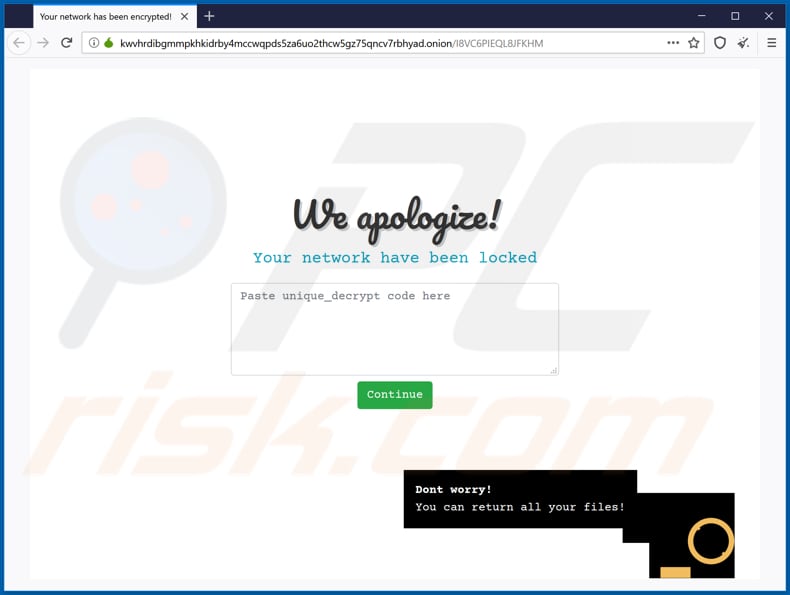
Texto en esta página:
We apologize!
Your network have been locked
Dont worry!
You can return all your files!
Captura de pantalla de una página principal del sitio web en Tor:
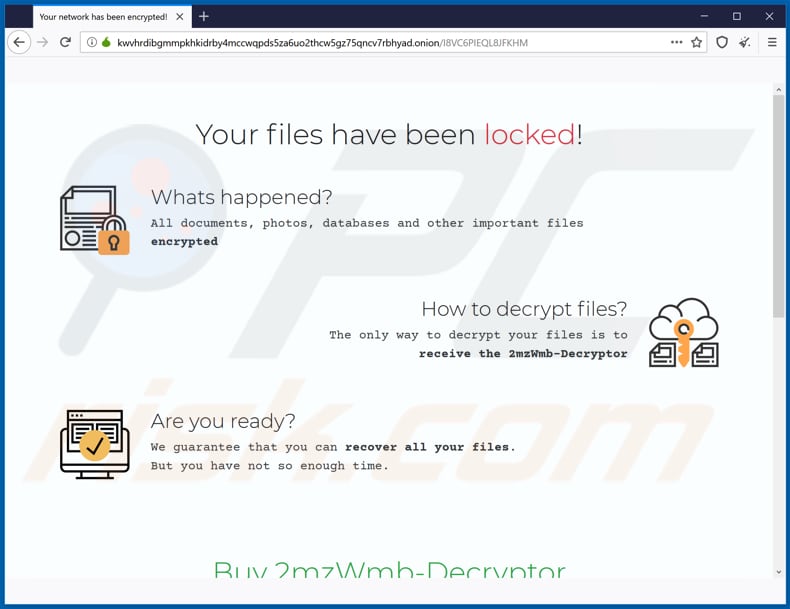
Texto en esta página:
Your files have been locked!
Whats happened?
All documents, photos, databases and other important files encrypted
How to decrypt files?
The only way to decrypt your files is to
receive the 2mzWmb-Decryptor
Are you ready?We guarantee that you can recover all your files.
But you have not so enough time.
Buy 2mzWmb-Decryptor
Price now: 0.479 BTC (~3800$)
You have: 2 days. 14:57:48
If payment isnt made in this time, the cost will be doubled: 0.9576 BTC (~7600$)Buy 2mzWmb-Decryptor
Support Chat1. Create Bitcoin Wallet (we recommend Blockchain.info)
2. Buy necessary amount of Bitcoins - 0.479 BTC
3. Send 0.479 BTC to the address: 1DUBrMcH9T13oFSa59jxtFDM5eWTP8v2yc
4. After payment paste your transaction id in this form.
5. If payment is done - reload current page.
TXID Received BTC/USD Date
You can buy BTC here
coinbase.com
bitpanda.com
cex.io
gemini.com
buybitcoinworldwide.com
Sitio web en Tor en GIF:
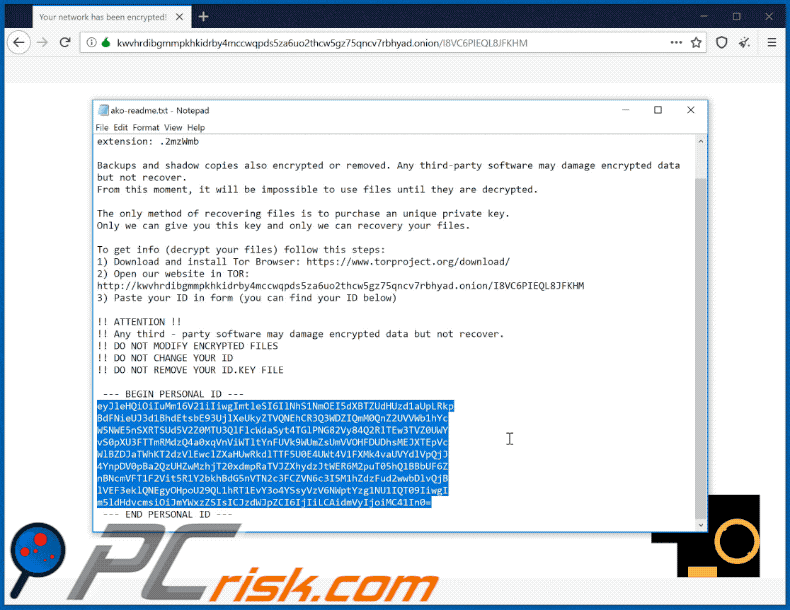
Captura de pantalla de otra variante del archivo de texto "ako-readme.txt":
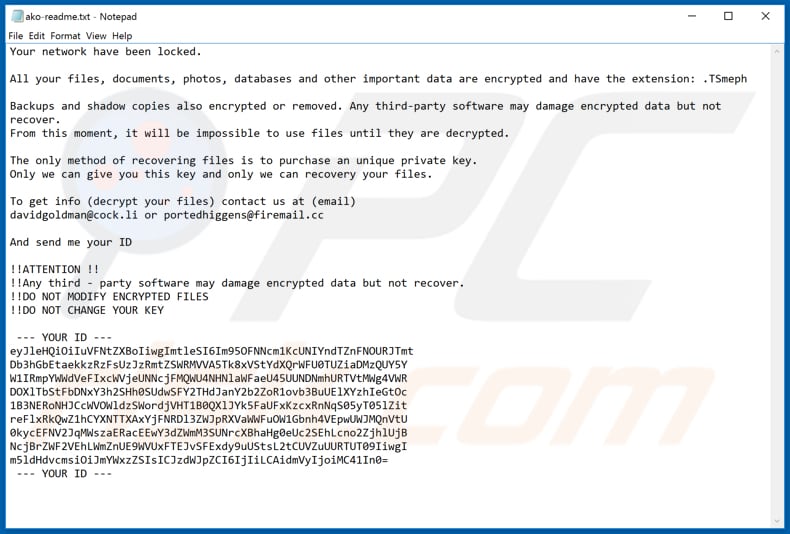
Texto en esta nota:
Your network have been locked.
All your files, documents, photos, databases and other important data are encrypted and have the extension: ******
Backups and shadow copies also encrypted or removed. Any third-party software may damage encrypted data but not recover.
From this moment, it will be impossible to use files until they are decrypted.The only method of recovering files is to purchase an unique private key.
Only we can give you this key and only we can recovery your files.To get info (decrypt your files) contact us at (email)
davidgoldman@cock.li or portedhiggens@firemail.ccAnd send me your ID
!!ATTENTION !!
!!Any third - party software may damage encrypted data but not recover.
!!DO NOT MODIFY ENCRYPTED FILES
!!DO NOT CHANGE YOUR KEY--- YOUR ID ---
-
--- YOUR ID ---
Captura de pantalla de archivos cifrados por una de las versiones de Ako (extensión aleatoria):
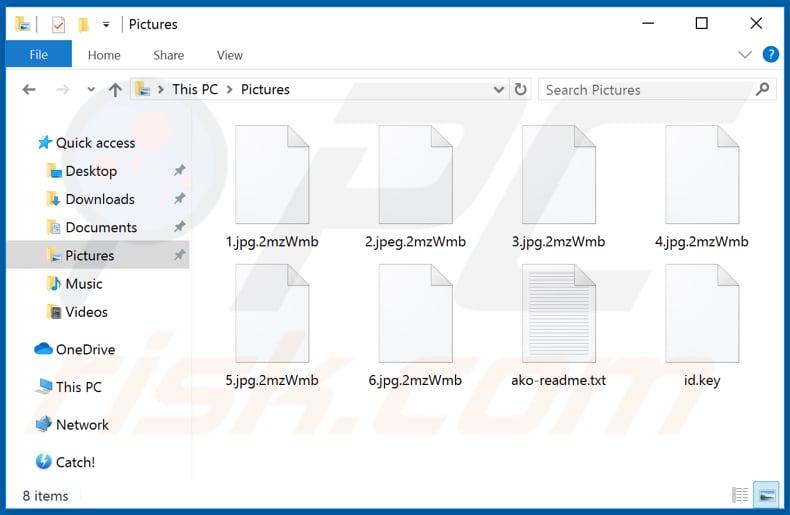
Captura de pantalla de archivos cifrados por otra versión de Ako (extensión aleatoria):
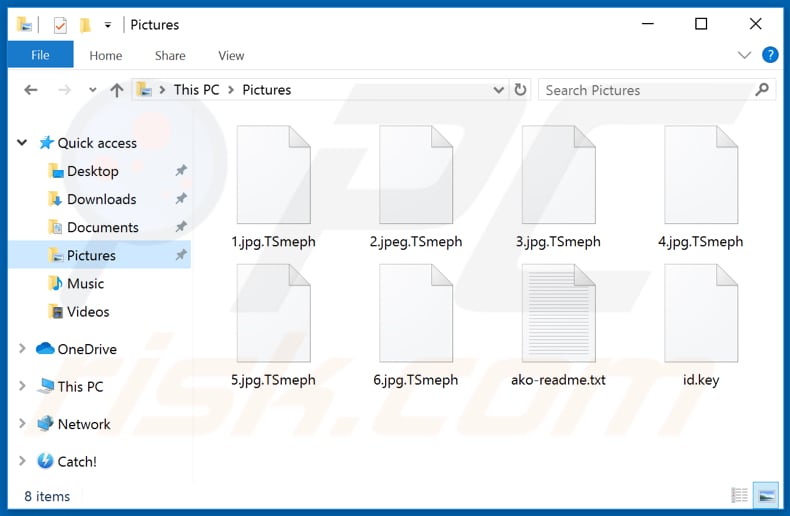
Eliminación del ransomware Ako:
Eliminación automática instantánea de malware:
La eliminación manual de amenazas puede ser un proceso largo y complicado que requiere conocimientos informáticos avanzados. Combo Cleaner es una herramienta profesional para eliminar malware de forma automática, que está recomendado para eliminar malware. Descárguelo haciendo clic en el siguiente botón:
DESCARGAR Combo CleanerSi decide descargar este programa, quiere decir que usted está conforme con nuestra Política de privacidad y Condiciones de uso. Para usar el producto con todas las funciones, debe comprar una licencia para Combo Cleaner. 7 días de prueba gratuita limitada disponible. Combo Cleaner es propiedad y está operado por RCS LT, la empresa matriz de PCRisk.
Video sugiriendo qué pasos deben tomarse en caso de una infección de ransomware:
Menú Rápido:
- ¿Qué es Virus Ako?
- PASO 1. Informar el ransomware a las autoridades.
- PASO 2. Aislar el dispositivo infectado.
- PASO 3. Identificar la infección del ransomware.
- PASO 4. Búsqueda de herramientas de desencriptado de ransomware.
- PASO 5. Restaurar archivos con herramientas de recuperación de datos.
- PASO 6. Crear copias de seguridad de datos.
Si es víctima de un ataque de ransomware, le recomendamos que informe de este incidente a las autoridades. Al proporcionar información a los organismos encargados de hacer cumplir la ley, ayudará a rastrear los delitos cibernéticos y potencialmente ayudará en el enjuiciamiento de los atacantes. Aquí hay una lista de autoridades a las que debe informar sobre un ataque de ransomware. Para obtener una lista completa de los centros de seguridad cibernética locales e información sobre por qué debe informar los ataques de ransomware, lea este artículo.
Lista de autoridades locales donde se deben informar los ataques de ransomware (elija una según su dirección de residencia):
Estados Unidos - Internet Crime Complaint Centre IC3
Reino Unido - Action Fraud
España - Policía Nacional
Francia - Ministère de l'Intérieur
Alemania - Polizei
Italia - Polizia di Stato
Países Bajos - Politie
Polonia - Policja
Portugal - Polícia Judiciária
Aislar el dispositivo infectado:
Algunas infecciones de tipo ransomware están diseñadas para encriptar archivos dentro de dispositivos de almacenamiento externos, infectarlos e incluso extenderse por toda la red local. Por esta razón, es muy importante aislar el dispositivo infectado (computadora) lo antes posible.
Paso 1: Desconectarse de Internet.
La forma más fácil de desconectar una computadora de Internet es desconectar el cable Ethernet de la placa base, sin embargo, algunos dispositivos están conectados a través de una red inalámbrica y para algunos usuarios (especialmente aquellos que no son particularmente expertos en tecnología), desconectar los cables puede parecer molesto. Por lo tanto, también puede desconectar el sistema manualmente a través del Panel de Control:
Navegue hasta el "Panel de Control", haga clic en la barra de búsqueda en la esquina superior derecha de la pantalla, ingrese "Centro de redes y recursos compartidos" y seleccione el resultado de la búsqueda: 
Haga clic en la opción "Cambiar la configuración del adaptador" en la esquina superior izquierda de la ventana: 
Haga clic con el botón derecho en cada punto de conexión y seleccione "Desactivar". Una vez desactivado, el sistema ya no estará conectado a Internet. Para volver a habilitar los puntos de conexión, simplemente haga clic derecho nuevamente y seleccione "Habilitar".
Paso 2: Desenchufe todos los dispositivos de almacenamiento.
Como se mencionó anteriormente, el ransomware puede encriptar datos e infiltrarse en todos los dispositivos de almacenamiento que están conectados a la computadora. Por esta razón, todos los dispositivos de almacenamiento externo (unidades flash, discos duros portátiles, etc.) deben desconectarse inmediatamente; sin embargo, le recomendamos encarecidamente que expulse cada dispositivo antes de desconectarlo para evitar la corrupción de datos:
Navegue a "Mi PC", haga clic con el botón derecho en cada dispositivo conectado y seleccione "Expulsar": 
Paso 3: Cierre la sesión de las cuentas de almacenamiento en la nube.
Algunos tipos de ransomware podrían secuestrar el software que maneja los datos almacenados en "la Nube". Por lo tanto, los datos podrían estar corruptos/encriptados. Por esta razón, debe cerrar la sesión de todas las cuentas de almacenamiento en la nube dentro de los navegadores y otro software relacionado. También debe considerar desinstalar temporalmente el software de administración de la nube hasta que la infección se elimine por completo.
Identificar la infección del ransomware:
Para manejar adecuadamente una infección, primero hay que identificarla. Algunas infecciones de ransomware utilizan mensajes de solicitud de rescate como introducción (vea el archivo de texto del ransomware WALDO a continuación).

Sin embargo, esto es raro. En la mayoría de los casos, las infecciones de ransomware envían mensajes más directos simplemente indicando que los datos están encriptados y que las víctimas deben pagar algún tipo de rescate. Tenga en cuenta que las infecciones de tipo ransomware suelen generar mensajes con diferentes nombres de archivo (por ejemplo, "_readme.txt", "READ-ME.txt", "DECRYPTION_INSTRUCTIONS.txt", "DECRYPT_FILES.html", etc.). Por lo tanto, usar el nombre de un mensaje de rescate puede parecer una buena forma de identificar la infección. El problema es que la mayoría de estos nombres son genéricos y algunas infecciones usan los mismos nombres, aunque los mensajes entregados son diferentes y las infecciones en sí no están relacionadas. Por lo tanto, usar el nombre del archivo del mensaje solo puede ser ineficaz e incluso provocar la pérdida permanente de datos (por ejemplo, al intentar desencriptar datos con herramientas diseñadas para diferentes infecciones de ransomware, es probable que los usuarios terminen dañando archivos permanentemente y el desencriptado ya no será posible incluso con la herramienta correcta).
Otra forma de identificar una infección de ransomware es comprobar la extensión del archivo, que se adjunta a cada archivo encriptado. Las infecciones de ransomware a menudo se nombran por las extensiones que agregan (consulte los archivos encriptados por Qewe ransomware a continuación).

Sin embargo, este método solo es efectivo cuando la extensión adjunta es única; muchas infecciones de ransomware agregan una extensión genérica (por ejemplo, ".encrypted", ".enc", ".crypted", ".locked", etc.). En estos casos, resulta imposible identificar el ransomware por su extensión adjunta.
Una de las formas más fáciles y rápidas de identificar una infección de ransomware es utilizar el sitio web ID Ransomware. Este servicio es compatible con la mayoría de las infecciones de ransomware existentes. Las víctimas simplemente cargan un mensaje de rescate y/o un archivo encriptado (le recomendamos que cargue ambos si es posible).

El ransomware se identificará en segundos y se le proporcionarán varios detalles, como el nombre de la familia de malware a la que pertenece la infección, si es desencriptable, etc.
Ejemplo 1 (ransomware Qewe [Stop/Djvu]):

Ejemplo 2 (ransomware .iso [Phobos]):

Si sus datos están encriptados por un ransomware que no es compatible con ID Ransomware, siempre puede intentar buscar en Internet utilizando ciertas palabras clave (por ejemplo, título del mensaje de rescate, extensión de archivo, correos electrónicos de contacto proporcionados, direcciones de criptobilletera, etc.).
Búsqueda de herramientas de desencriptado de ransomware:
Los algoritmos de encriptado utilizados por la mayoría de las infecciones de tipo ransomware son extremadamente sofisticados y, si el encriptado se realiza correctamente, solo el desarrollador puede restaurar los datos. Esto se debe a que el desencriptado requiere una clave específica, que se genera durante el encriptado. Restaurar datos sin la clave es imposible. En la mayoría de los casos, los ciberdelincuentes almacenan las claves en un servidor remoto, en lugar de utilizar la máquina infectada como host. Dharma (CrySis), Phobos y otras familias de infecciones de ransomware de alta gama son prácticamente impecables y, por lo tanto, restaurar datos encriptados sin la participación de los desarrolladores es simplemente imposible. A pesar de esto, hay docenas de infecciones de tipo ransomware que están mal desarrolladas y contienen una serie de fallas (por ejemplo, el uso de claves de encriptado/desencriptado idénticas para cada víctima, claves almacenadas localmente, etc.). Por lo tanto, siempre verifique las herramientas de desencriptado disponibles para detectar cualquier ransomware que se infiltre en su computadora.
Encontrar la herramienta de desencriptado correcta en Internet puede resultar muy frustrante. Por este motivo, le recomendamos que utilice el Proyecto "No More Ransom" y aquí es donde resulta útil identificar la infección de ransomware. El sitio web del Proyecto "No More Ransom" contiene una sección de "Herramientas de Desencriptado" con una barra de búsqueda. Ingrese el nombre del ransomware identificado y se enumerarán todos los desencriptadores disponibles (si los hay).

Restaurar archivos con herramientas de recuperación de datos:
Dependiendo de la situación (calidad de la infección de ransomware, tipo de algoritmo de encriptado utilizado, etc.), es posible que sea posible restaurar los datos con ciertas herramientas de terceros. Por lo tanto, le recomendamos que utilice la herramienta Recuva desarrollada por CCleaner. Esta herramienta admite más de mil tipos de datos (gráficos, video, audio, documentos, etc.) y es muy intuitiva (se necesitan pocos conocimientos para recuperar datos). Además, la función de recuperación es completamente gratuita.
Paso 1: Realiza un escaneo.
Ejecute la aplicación Recuva y siga el asistente. Se le mostrarán varias ventanas que le permitirán elegir qué tipo de archivo buscar, qué ubicaciones se deben escanear, etc. Todo lo que necesita hacer es seleccionar las opciones que está buscando e iniciar el escaneo. Le recomendamos que habilite el "Análisis Profundo" ("Deep Scan") antes de comenzar, de lo contrario, las capacidades de análisis de la aplicación estarán restringidas.

Espere a que Recuva complete el escaneo. La duración del análisis depende del volumen de archivos (tanto en cantidad como en tamaño) que está analizando (por ejemplo, varios cientos de gigabytes pueden tardar más de una hora en analizarse). Por lo tanto, tenga paciencia durante el proceso de escaneo. También desaconsejamos modificar o eliminar archivos existentes, ya que esto podría interferir con el análisis. Si agrega datos adicionales (por ejemplo, descarga de archivos/contenido) mientras escanea, esto prolongará el proceso:

Paso 2: Recuperar datos.
Una vez que se complete el proceso, seleccione las carpetas/archivos que desea restaurar y simplemente haga clic en "Recuperar". Tenga en cuenta que se necesita algo de espacio libre en su unidad de almacenamiento para restaurar los datos:

Crear copias de seguridad de datos:
La administración adecuada de archivos y la creación de copias de seguridad son esenciales para la seguridad de los datos. Por lo tanto, tenga siempre mucho cuidado y piense en el futuro.
Administracióon de Particiones: Le recomendamos que almacene sus datos en varias particiones y evite almacenar archivos importantes dentro de la partición que contiene todo el sistema operativo. Si cae en una situación en la que no puede iniciar el sistema y se ve obligado a formatear el disco en el que está instalado el sistema operativo (en la mayoría de los casos, aquí es donde se esconden las infecciones de malware), perderá todos los datos almacenados en esa unidad. Esta es la ventaja de tener múltiples particiones: si tiene todo el dispositivo de almacenamiento asignado a una sola partición, se verá obligado a eliminar todo, sin embargo, crear múltiples particiones y asignar los datos correctamente le permite prevenir tales problemas. Puede formatear fácilmente una sola partición sin afectar a las demás; por lo tanto, una se limpiará y las otras permanecerán intactas, y sus datos se guardarán. La administración de particiones es bastante simple y puede encontrar toda la información necesaria en la página web de documentación de Microsoft.
Copias de seguridad de datos: Uno de los métodos de copia de seguridad más fiables es utilizar un dispositivo de almacenamiento externo y mantenerlo desconectado. Copie sus datos en un disco duro externo, unidad flash (miniatura), SSD, HDD o cualquier otro dispositivo de almacenamiento, desconéctelo y guárdelo en un lugar seco lejos del sol y temperaturas extremas. Sin embargo, este método es bastante ineficaz, ya que las copias de seguridad y las actualizaciones de los datos deben realizarse con regularidad. También puede utilizar un servicio en la nube o un servidor remoto. Aquí, se requiere una conexión a Internet y siempre existe la posibilidad de una brecha de seguridad, aunque es una ocasión muy rara.
Recomendamos utilizar Microsoft OneDrive para realizar copias de seguridad de sus archivos. OneDrive le permite almacenar sus archivos y datos personales en la nube, sincronizar archivos entre computadoras y dispositivos móviles, lo que le permite acceder y editar sus archivos desde todos sus dispositivos Windows. OneDrive le permite guardar, compartir y obtener una vista previa de los archivos, acceder al historial de descargas, mover, eliminar y cambiar el nombre de los archivos, así como crear nuevas carpetas y mucho más.
Puede hacer una copia de seguridad de sus carpetas y archivos más importantes en su PC (las carpetas Escritorio, Documentos e Imágenes). Algunas de las características más notables de OneDrive incluyen el control de versiones de archivos, que conserva las versiones anteriores de los archivos hasta por 30 días. OneDrive cuenta con una papelera de reciclaje en la que todos sus archivos eliminados se almacenan por un tiempo limitado. Los archivos eliminados no se cuentan como parte de la asignación del usuario.
El servicio está construido con tecnologías HTML5 y le permite cargar archivos de hasta 300 MB mediante la función de arrastrar y soltar en el navegador web o hasta 10 GB mediante la aplicación de escritorio OneDrive. Con OneDrive, puede descargar carpetas enteras como un solo archivo ZIP con hasta 10,000 archivos, aunque no puede exceder los 15 GB por descarga única.
OneDrive viene con 5 GB de almacenamiento gratuito listo para usar, con opciones de almacenamiento adicionales de 100 GB, 1 TB y 6 TB disponibles por una tarifa basada en suscripción. Puede obtener uno de estos planes de almacenamiento comprando almacenamiento adicional por separado o con una suscripción a Office 365.
Crear una copia de seguridad de datos:
El proceso de copia de seguridad es el mismo para todos los tipos de archivos y carpetas. Así es como puede hacer una copia de seguridad de sus archivos con Microsoft OneDrive
Paso 1: Elija los archivos/carpetas que desea respaldar.

Haga clic en el icono de la nube de OneDrive para abrir el menú de OneDrive. Mientras está en este menú, puede personalizar la configuración de la copia de seguridad de sus archivos.

Haga clic en Ayuda y Configuración y luego seleccione Configuración en el menú desplegable.

Vaya a la pestaña Copia de Seguridad y haga clic en Administrar Copia de Seguridad.

En este menú, puede optar por hacer una copia de seguridad del Escritorio y de todos los archivos que contiene, y de las carpetas Documentos e Imágenes, nuevamente, con todos los archivos en ellos. Haga clic en Iniciar copia de seguridad.
Ahora, cuando agregue un archivo o carpeta en las carpetas Escritorio y Documentos e imágenes, se respaldará automáticamente en OneDrive.
Para agregar carpetas y archivos que no se encuentran en las ubicaciones que se muestran arriba, debe agregarlos manualmente.

Abra el Explorador de Archivos y navegue hasta la ubicación de la carpeta/archivo que desea respaldar. Seleccione el elemento, haga clic con el botón derecho en él y haga clic en Copiar.

Luego, navegue hasta OneDrive, haga clic con el botón derecho en cualquier lugar de la ventana y haga clic en Pegar. Alternativamente, puede simplemente arrastrar y soltar un archivo en OneDrive. OneDrive creará automáticamente una copia de seguridad de la carpeta/archivo.

Todos los archivos agregados a la carpeta OneDrive se respaldan en la nube automáticamente. El círculo verde con la marca de verificación indica que el archivo está disponible tanto localmente como en OneDrive, y que la versión del archivo es la misma en ambos. El icono de la nube azul indica que el archivo no se ha sincronizado y está disponible solo en OneDrive. El icono de sincronización indica que el archivo se está sincronizando actualmente.

Para acceder a los archivos que solo se encuentran en OneDrive en línea, vaya al menú desplegable Ayuda y Configuración y seleccione Ver en línea.

Paso 2: Restaura los archivos dañados.
OneDrive se asegura de que los archivos permanezcan sincronizados, por lo que la versión del archivo en la computadora es la misma versión en la nube. Sin embargo, si el ransomware ha encriptado sus archivos, puede aprovechar la función de historial de versiones de OneDrive que le permitirá restaurar las versiones de los archivos antes del encriptado.
Microsoft 365 tiene una función de detección de ransomware que le notifica cuando sus archivos de OneDrive han sido atacados y lo guía a través del proceso de restauración de sus archivos. Sin embargo, debe tenerse en cuenta que si no tiene una suscripción paga de Microsoft 365, solo obtiene una detección y recuperación de archivos de forma gratuita.
Si sus archivos de OneDrive se eliminan, corrompen o infectan con malware, puede restaurar todo su OneDrive a un estado anterior. Así es como puede restaurar su OneDrive completo:

1. Si ha iniciado sesión con una cuenta personal, haga clic en el engranaje de Configuración en la parte superior de la página. Luego, haga clic en Opciones y seleccione Restaurar su OneDrive.
Si ha iniciado sesión con una cuenta profesional o educativa, haga clic en el engranaje de Configuración en la parte superior de la página. Luego, haga clic en Restaurar su OneDrive.
2. En la página Restaurar su OneDrive, seleccione una fecha de la lista desplegable. Tenga en cuenta que si está restaurando sus archivos después de la detección automática de ransomware, se seleccionará una fecha de restauración.
3. Después de configurar todas las opciones de restauración de archivos, haga clic en Restaurar para deshacer todas las actividades que seleccionó.
La mejor manera de evitar daños por infecciones de ransomware es mantener copias de seguridad actualizadas periódicamente.
Compartir:

Tomas Meskauskas
Investigador experto en seguridad, analista profesional de malware
Me apasiona todo lo relacionado con seguridad informática y tecnología. Me avala una experiencia de más de 10 años trabajando para varias empresas de reparación de problemas técnicos y seguridad on-line. Como editor y autor de PCrisk, llevo trabajando desde 2010. Sígueme en Twitter y LinkedIn para no perderte nada sobre las últimas amenazas de seguridad en internet.
El portal de seguridad PCrisk es ofrecido por la empresa RCS LT.
Investigadores de seguridad han unido fuerzas para ayudar a educar a los usuarios de ordenadores sobre las últimas amenazas de seguridad en línea. Más información sobre la empresa RCS LT.
Nuestras guías de desinfección de software malicioso son gratuitas. No obstante, si desea colaborar, puede realizar una donación.
DonarEl portal de seguridad PCrisk es ofrecido por la empresa RCS LT.
Investigadores de seguridad han unido fuerzas para ayudar a educar a los usuarios de ordenadores sobre las últimas amenazas de seguridad en línea. Más información sobre la empresa RCS LT.
Nuestras guías de desinfección de software malicioso son gratuitas. No obstante, si desea colaborar, puede realizar una donación.
Donar
▼ Mostrar discusión